Instrukcja obsługi OBSBOT Tiny 4K
OBSBOT
kamera internetowa
Tiny 4K
Przeczytaj poniżej 📖 instrukcję obsługi w języku polskim dla OBSBOT Tiny 4K (7 stron) w kategorii kamera internetowa. Ta instrukcja była pomocna dla 19 osób i została oceniona przez 2 użytkowników na średnio 4.5 gwiazdek
Strona 1/7

Let op
⚠ Belangrijkaandachtspunt
Aanbeveling
We raden aan dat gebruikers eerst instructievideo’s bekijken en de
gebruikshandleiding lezen om het gebruiksproces te begrijpen.
https://obsbot.com/download
Leeswijzer
Tutorial Video
De gebruiker kan via de volgende links instructievideo's bekijken om
het product correct te gebruiken.
https://obsbot.com/obsbot-tiny-4k/explore
�
Gebruikshandleiding
Nederlands
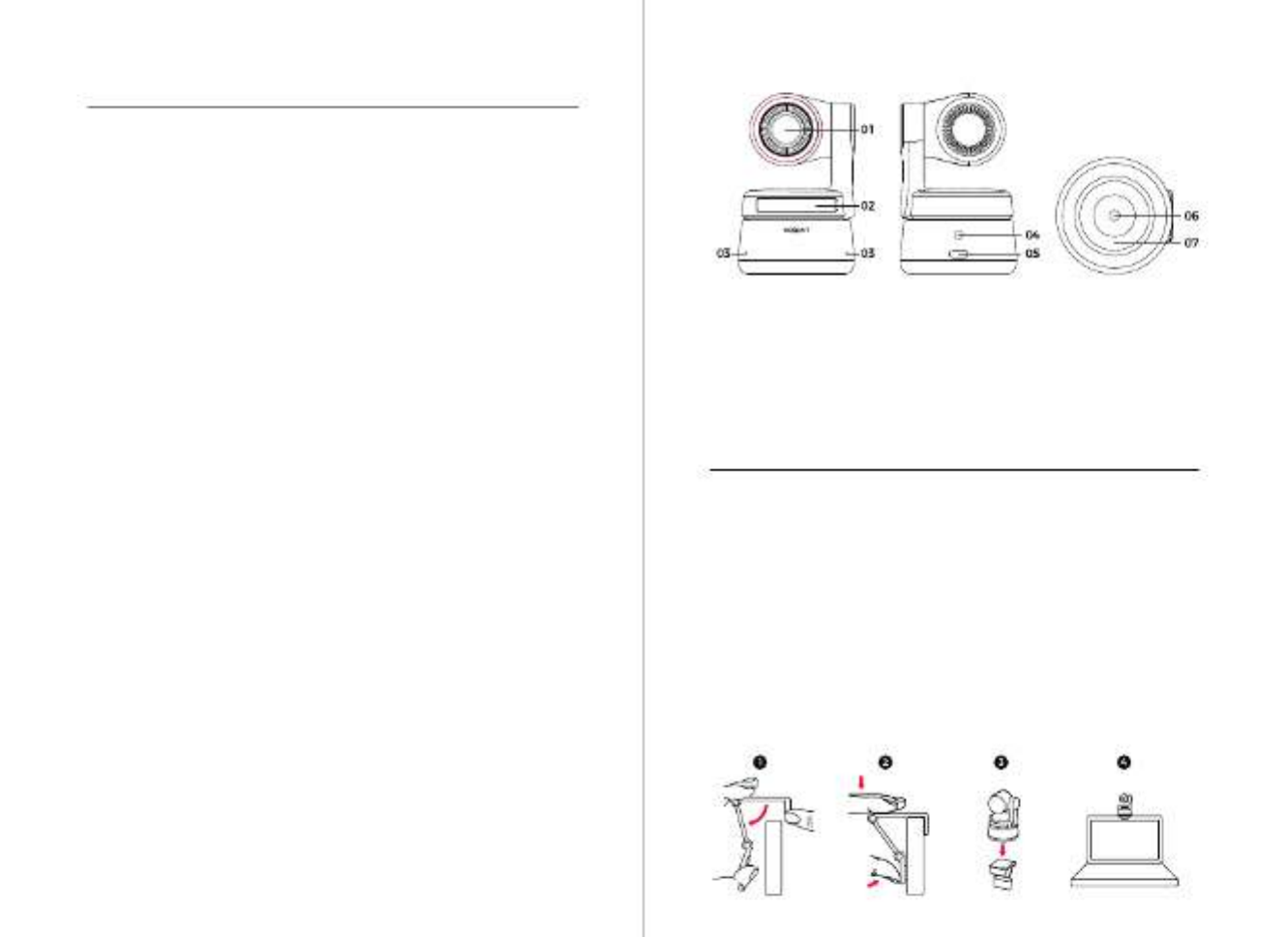
Tiny 4K plaatsen
De webcam heeft een verstelbare magnetische bevestiging om het
apparaat aan een monitor, bureaublad of statief te bevestigen.
1. Plaatsing op een monitor
Plaats zoals aangegeven in de volgende afbeelding:
① Open de flexibele basis en monteer deze, bevestig één kant van de
lijm aan de achterkant van de monitor.
② Zorg ervoor dat de voet op de flexibele basis gelijk staat met de
achterkant van uw monitor.
Tiny 4K instellen
Onderdelen Info
1. 4K Ultra HD lens
2. Camera-indicator
3. Dubbele Microfoon
4. DC Stroomaansluiting
5. USB-C Poort
6. UNC 1/4-20
7. Magnetische Basis
OBSBOT Tiny 4K is een AI-aangedreven PTZ webcam die gebruik
maakt van deep learning neurale netwerken om AI tracking & auto
framing en gebarenherkenning te bereiken.
Het is ontworpen om gebruikers spannende nieuwe mogelijkheden
en video van hoge kwaliteit te bieden voor live streaming,
videogesprekken en conferenties. OBSBOT Tiny 4K maakt gebruik van
USB-C, de standaard voor snelle en betrouwbare verbindingen, om
eciënte video-overdrachtssnelheden te garanderen. Het is
compatibel met Windows® en macOS®. OBSBOT TinyCam biedt de
gebruiker meer mogelijkheden.
⚠ Suggesties voor verbinden:
① USB 3.0 Poort (Aanbevolen)
② USB 2.0 Poort + DC Poort
Als het volgende fenomeen zich voordoet wanneer u de OBSBOT Tiny
4K voor de eerste keer gebruikt: video's die vertragen/haperen/flik-
keren of automatisch resetten en opnieuw opstarten. Dit betekent
dat uw product mogelijk aangesloten is op de USB 2.0 poort. Gebruik
een extra DC adapter of verander uw aansluitpoort in USB 3.0 om de
stroomvoorziening te ondersteunen.
⚠ Systeemvereisten
Windows 7, Windows 8, Windows 10 of later
macOS 10.13 of later
7th Gen Intel® Core™ i5 of later
⚠ Aanbevolen voor 1080p 60 fps en 4K
Aanbevolen Apple computers:
① MacBook Pro (2018, 8th Gen Intel® Core™ i5 Processors of later)
② MacBook Air (2018, 8th Gen Intel® Core™ i5 Processors of later)
③ iMac Retina (2019, 8th Gen Intel® Core™ i5 Processors of later)
Aanbevolen PC-configuratie:
① CPU: 7th Gen Intel® Core™ i5 Processors of later
② RAM: 8GB
Over Tiny 4K
OBSBOT Tiny 4K Overzicht

2. Plaatsing op een bureaublad
Plaats OBSBOT Tiny 4K direct op uw bureaublad.
3. Plaatsing op een statief
OBSBOT Tiny 4K is uitgerust met een standaard UNC ¼-20
moeraansluiting op de voet voor bevestiging van de camera op een
statief/statief.
Tiny 4K verbinding
De webcam is compatibel met Windows en macOS. Om uw OBSBOT
Tiny 4K in te stellen, gebruik de meegeleverde USB-C datakabel voor
het aansluiten. Gebruik indien nodig ook de bijgeleverde USB-C naar
USB-A adapter. De webcam begint automatisch met de installatie op
uw apparaat. Geef de webcam een paar seconden de tijd om de
installatie te voltooien voordat u hem probeert te openen. Daarna
kunt u gerust alle populaire belplatforms gebruiken, zoals Zoom,
Microsoft Teams, Skype, Google Meet om Tiny 4K streaming te
krijgen.
⚠ Als het product lange tijd in gebruik is, zal de onderkant van het
product heet worden, wat normaal is.
⚠ ① Suggesties voor verbinden: USB 3.0 Poort (Aanbevolen); USB ②
2.0 Poort + DC Poort.
⚠ 4K-streaming vereist compatibele software van derden.
Gimbal
OBSBOT Tiny 4K is uitgerust met een 2-as gimbal. Het regelbare
draaibereik voor de pan is ±150°, en voor de tilt ±45°.
Privacymodus
Richt de lens recht naar beneden. Als het indicatielampje uit is,
betekent dit dat de privacymodus is ingeschakeld.
⚠ Het product onderbreekt zowel het beeld als het geluid in de
privacymodus.
Ondersteboven modus
OBSBOT Tiny 4K ondersteunt ondersteboven modus. Deze kan
ondersteboven worden gemonteerd, dan draait het scherm
automatisch voor gebruik.
Doel selecteren/annuleren 2x (Standaard) In/Uit Zoomen
USB 3.0 / USB 2.0+DC
Gebarenherkenning
OBSBOT Tiny 4K is de eerste in zijn soort die gebarenherkenning
implementeert in een AI-webcam. Gebruikers krijgen toegang tot een
reeks functies, zoals het selecteren/annuleren van het volgdoel en het
in- en uitzoomen met natuurlijke, eenvoudige gebaren. U heeft niet
op knoppen te drukken of uw flow te onderbreken.
Houd om te beginnen uw hand in de buurt van uw gezicht en houd
uw vingers gespreid wanneer u gebaren maakt, dan zal het
indicatorlampje van de camera blauw worden. De drie blauwe
lampjes knipperen één voor één en vervolgens allemaal tegelijk, wat
betekent dat uw gebaar met succes is herkend.
⚠ Ga naar de onderstaande link om de tutorial video voor
gebarencontrole te bekijken: https://obsbot.com/obsbot-tiny-4k/ex-
plore
Specyfikacje produktu
| Marka: | OBSBOT |
| Kategoria: | kamera internetowa |
| Model: | Tiny 4K |
Potrzebujesz pomocy?
Jeśli potrzebujesz pomocy z OBSBOT Tiny 4K, zadaj pytanie poniżej, a inni użytkownicy Ci odpowiedzą
Instrukcje kamera internetowa OBSBOT

9 Października 2024

9 Października 2024

9 Października 2024
Instrukcje kamera internetowa
- kamera internetowa Sony
- kamera internetowa Gamdias
- kamera internetowa Sven
- kamera internetowa Motorola
- kamera internetowa Logitech
- kamera internetowa Pioneer
- kamera internetowa Lenovo
- kamera internetowa TP-Link
- kamera internetowa Philips
- kamera internetowa Plantronics
- kamera internetowa SilverCrest
- kamera internetowa Hikvision
- kamera internetowa Conceptronic
- kamera internetowa Panasonic
- kamera internetowa Viewsonic
- kamera internetowa Asus
- kamera internetowa Nedis
- kamera internetowa Medion
- kamera internetowa D-Link
- kamera internetowa Niceboy
- kamera internetowa Yealink
- kamera internetowa Speed-Link
- kamera internetowa HP
- kamera internetowa Creative
- kamera internetowa Manhattan
- kamera internetowa Tripp Lite
- kamera internetowa Kodak
- kamera internetowa Icy Box
- kamera internetowa Gembird
- kamera internetowa Lindy
- kamera internetowa Trust
- kamera internetowa V7
- kamera internetowa Dell
- kamera internetowa Digitus
- kamera internetowa Dahua Technology
- kamera internetowa Renkforce
- kamera internetowa Rollei
- kamera internetowa BaseTech
- kamera internetowa Pyle
- kamera internetowa NGS
- kamera internetowa Midland
- kamera internetowa Sennheiser
- kamera internetowa Vivotek
- kamera internetowa Ewent
- kamera internetowa Razer
- kamera internetowa AirLive
- kamera internetowa Prestigio
- kamera internetowa Axis
- kamera internetowa Vivolink
- kamera internetowa Lorex
- kamera internetowa Aluratek
- kamera internetowa Elro
- kamera internetowa Hama
- kamera internetowa Microsoft
- kamera internetowa ModeCom
- kamera internetowa AVer
- kamera internetowa Denver
- kamera internetowa Anker
- kamera internetowa Albrecht
- kamera internetowa InLine
- kamera internetowa Tracer
- kamera internetowa AVerMedia
- kamera internetowa MEE Audio
- kamera internetowa Genius
- kamera internetowa Media-Tech
- kamera internetowa BenQ
- kamera internetowa Vivanco
- kamera internetowa Y-cam
- kamera internetowa Insta360
- kamera internetowa Elo
- kamera internetowa Alecto
- kamera internetowa Xtorm
- kamera internetowa Foscam
- kamera internetowa Lumens
- kamera internetowa Kunft
- kamera internetowa Elgato
- kamera internetowa Savio
- kamera internetowa PTZ Optics
- kamera internetowa A4tech
- kamera internetowa Eminent
- kamera internetowa Targus
- kamera internetowa Sitecom
- kamera internetowa Exibel
- kamera internetowa Aukey
- kamera internetowa Easypix
- kamera internetowa Nilox
- kamera internetowa Steren
- kamera internetowa ProXtend
- kamera internetowa Envivo
- kamera internetowa Sandberg
- kamera internetowa AV:link
- kamera internetowa Konig
- kamera internetowa Sweex
- kamera internetowa Vizio
- kamera internetowa T'nB
- kamera internetowa Interlogix
- kamera internetowa Day
- kamera internetowa Ipevo
- kamera internetowa IC Intracom
- kamera internetowa Wanscam
- kamera internetowa Adesso
- kamera internetowa Fanvil
- kamera internetowa IHome
- kamera internetowa Iluv
- kamera internetowa WyreStorm
- kamera internetowa Prowise
- kamera internetowa Arozzi
- kamera internetowa Ozone
- kamera internetowa JPL
- kamera internetowa Zalman
- kamera internetowa Bazoo
- kamera internetowa SIIG
- kamera internetowa AbleNet
- kamera internetowa Micro Innovations
- kamera internetowa Mylife
- kamera internetowa ITek
- kamera internetowa Kogan
- kamera internetowa KONFTEL
- kamera internetowa Mitsai
- kamera internetowa J5create
- kamera internetowa Sygonix Connect
- kamera internetowa Perfect Choice
- kamera internetowa Shoplace
- kamera internetowa Canyon
- kamera internetowa AOpen
- kamera internetowa Konig Electronic
- kamera internetowa Hamlet
- kamera internetowa Webcamxp
- kamera internetowa Approx
- kamera internetowa Acme Made
- kamera internetowa Acme United
- kamera internetowa VisionTek
- kamera internetowa ALC
- kamera internetowa HuddleCamHD
- kamera internetowa Aplic
- kamera internetowa Cyber Acoustics
Najnowsze instrukcje dla kamera internetowa

3 Kwietnia 2025

4 Marca 2025

7 Lutego 2025

7 Lutego 2025

11 Stycznia 2025

9 Stycznia 2025

30 Grudnia 2025

28 Grudnia 2024

20 Grudnia 2024

15 Grudnia 2024